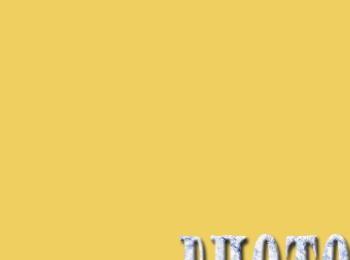这里与大家分享一种陶瓷字体的制作方法
操作方法
-
01
菜单栏:执行“文件”-“新建”命令,参数如下。

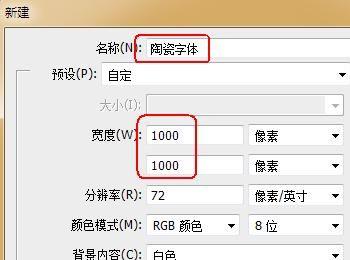
-
02
在“工具面板”下方将前景色设置为“#f1d05f”,背景色设置为“#000000”
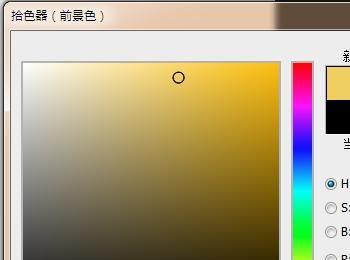

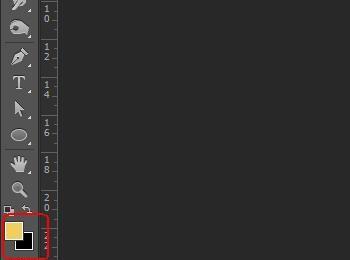
-
03
菜单栏:执行“滤镜”-“渲染”-“云彩”命令,参数如下。
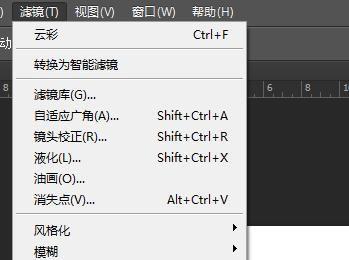
-
04
菜单栏:执行“滤镜”-“滤镜库”-“扭曲”-“海洋波纹”命令,参数如下。
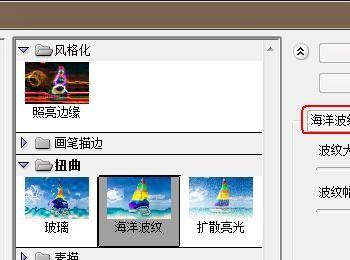
-
05
菜单栏:执行“滤镜”-“滤镜库”-“画笔描边”-“喷溅”命令,参数如下。

-
06
菜单栏:执行“滤镜”-“滤镜库”-“画笔描边”-“喷色描边”命令,参数如下。
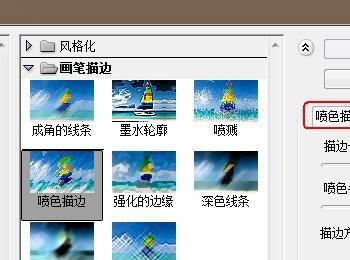
-
07
菜单栏:执行“滤镜”-“风格化”-“查找边缘”命令。
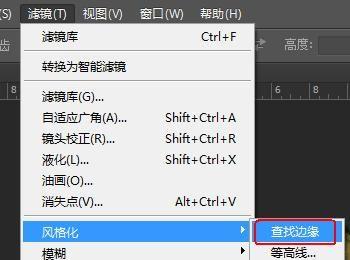
-
08
在“图层面板”上双击“背景”图层从而解锁“背景”图层,得到“图层0”图层。
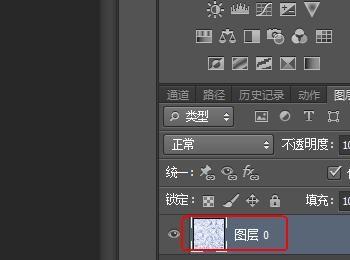
-
09
在”工具面板”上点选“横排文字工具”,并将“前景色”设置为“#000000”
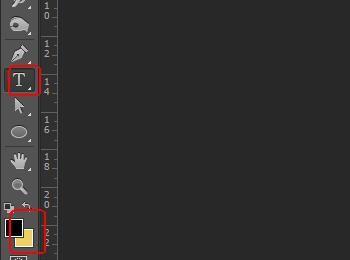
-
10
在画布上输入文字,得到新的文字图层。


-
11
使用快捷键Ctrl+T对文字的大小和位置进行调整。

-
12
按住Ctrl键并点击“图层面板”上的“photoshop”文字图层,从而建立文字选区。
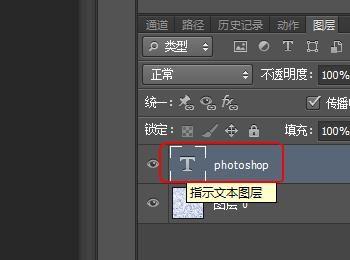
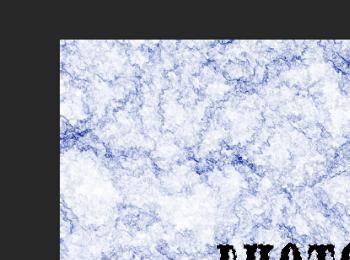
-
13
在“图层面板”上删除“photoshop”文字图层
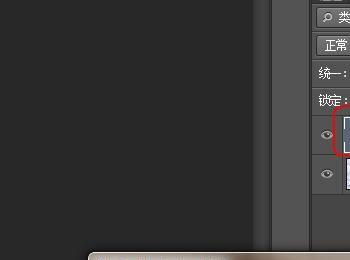
-
14
菜单栏:执行“选择”-“反向”命令,并按下Delete键。
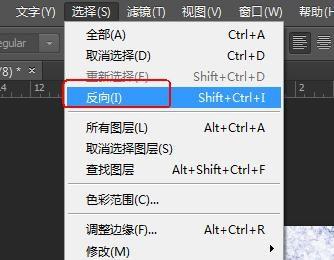
-
15
在“图册面板”的下方点击“添加图层样式”-“斜面和浮雕”以及“投影”选项,参数如下。
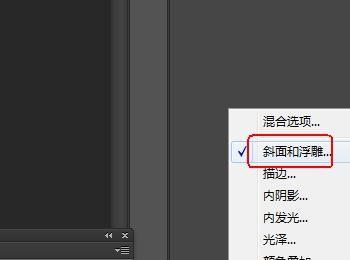
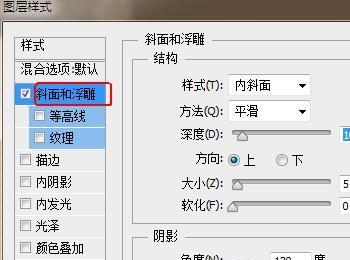
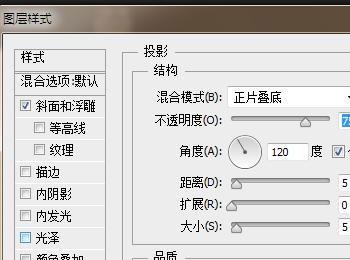
-
16
点击“图层面板”下方的“添加新图层”按钮,得到“图层1”图层。
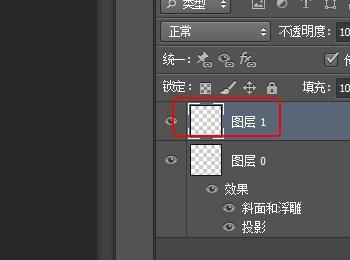
-
17
在“图层面板”上将“图层1”图层拖拽到“图层0”图层的下方。

-
18
使用快捷键Ctrl+Delete将其填充为“#f1d05f”
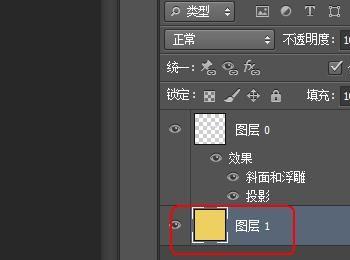
-
19
最终效果,如图所示。